Guide d'aide à l'activation et configuration d'Antidote Web. L'accès à Antidote Web expirera le 31 décembre 2020 et il n'est pas renouvelable. Si vous éprouvez des difficultés lors de l'activation ou configuration, En raison du contexte lié à la COVID-19, Clavarder avec nous ( lundi au vendredi de 9 h à 22 h, samedi et dimanche de 9 h à 17h) | |
|---|---|
Pour obtenir votre abonnement à Antidote Web, veuillez créer un compte Druide en utilisant votre adresse de courriel de l'UQAM
en cliquant sur le lien suivant : | |
Vous êtes maintenant sur votre Espace ( Compte) Druide. | |
2. Validation de l’adresse courriel Vous devriez recevoir une confirmation par courriel (Courrier UQAM) de votre abonnement. Si ce n’est pas le cas, vérifiez dans vos courriels indésirables.
| |
| |
| |
3. Activation et configuration d'Antidote Web
| |
| |
| |
| |
| |
| |
| |
| |
| |
| |
| |
Vue d'ensemble
Gestion des contenus
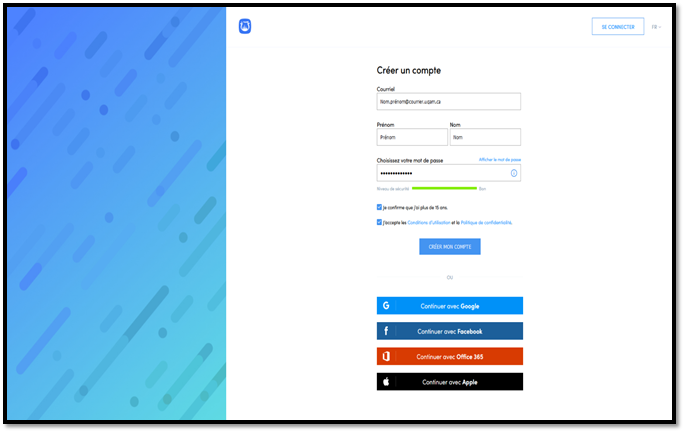
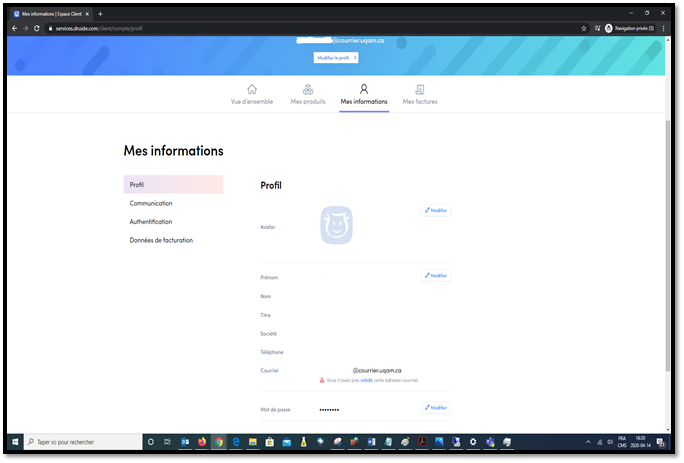

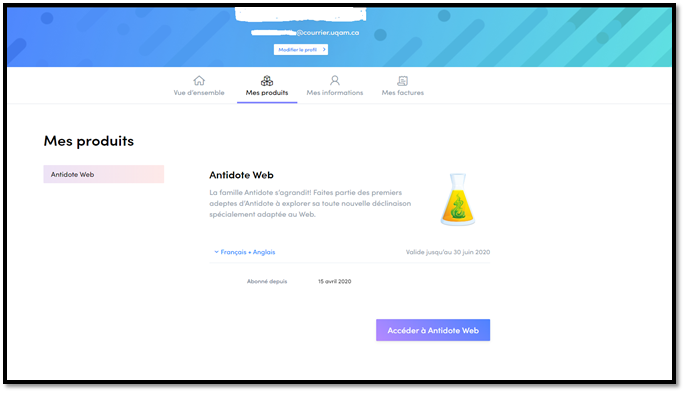







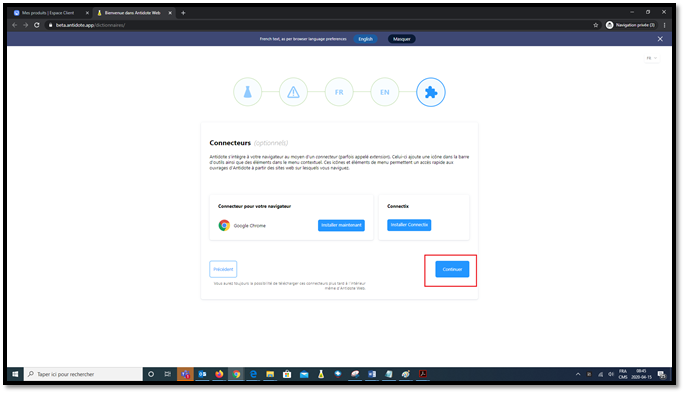


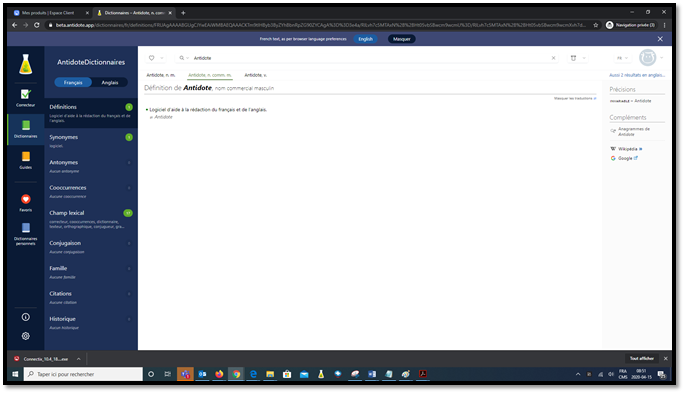

3 commentaires
Oudjehani, Dina dit :
Oui, très bien merci
Zenasni, Lakhdar dit :
Cool
Berbiche, Mohcine dit :
Très bien. Merci,